ギガファイル便で文字化けに困っている人。
「ギガファイル便でダウンロードしたファイル名が文字化けしてしまう。ファイル名が文字化けしているので消去できない。ZIPファイルを解凍したら文字化けしてしまう。」
といった疑問に答えます。
本記事の内容
・文字化けしたファイルを消去する方法とは?
・ダウンロードと解凍したZIPファイルの文字化け解決方法とは?
ギガファイル便でファイルを
受け取った時に、
「あれ?!文字化けしてる…どうすればいいの?」
と疑問に思いませんでしたか?
この記事ではギガファイル便をよく利用する私が
・ギガファイル便からダウンロードしたファイルが文字化けする理由は?
・文字化けしたファイル名を消去する方法とは?
・ダウンロードと解凍したZIPファイルの文字化け解決方法とは?
をご紹介します。
ギガファイル便からダウンロードしたファイルが文字化けする理由は?
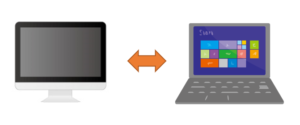 ギガファイル便からダウンロードしたファイルの名前が
ギガファイル便からダウンロードしたファイルの名前が
文字化けしてしまうのは送信者と受信者のOSの違いなのです。
MACからWindowsへ送信した時とその逆で
WindowsからMACへ送信した場合に文字化けが生じてしまいます。
半角英数字や半角記号のみでファイル名であれば文字化けすることはないですが、
日本語や全角の文字のファイル名の場合に文字化けをしてしまいます。
なぜ文字化けしてしまうかは
OSによって文字コードが違うため文字化けが生じてしまいます。
新しめのバージョンのOSならば
文字化けを修正する補完機能がついているので大丈夫ですが、
古めのOSを使用している場合は対応しきれずに文字化けしてしまいます。
文字化けしたファイルを消去する方法とは?
 ギガファイル便から
ギガファイル便から
文字化けしたファイルをダウンロードしてしまった時に
ファイル開けない場合はイヤですよね。
そのファイルが消去できなくなったらこまりますね。
その場合の対処方法はこちらの3つです。
・エクスプローラーを再起動する
・PCを再起動する
・コマンドプロンプトで消す
※Windowsの場合です。
ではそれぞれ見ていきましょう。
エクスプローラーを再起動する
文字化けで消去できない原因の一つとして
ファイルやフォルダを表示する
エクスプローラーの不具合が考えられます。
エクスプローラーを一度閉じてみましょう。
マウスカーソルをWindowsの下にあるバーで右クリックを押します。
すると、メニューが現れるのでタスクマネージャーを選択します。
プロセスのタブに今起動しているアプリ一覧が表示されるので
エクスプローラーを選択し、右クリックし再起動を選択しましょう。
※開いているフォルダがすべて閉じてしまいます。
すると画面が一度真っ暗になって、また画面が復活します。
この後に、文字化けしたファイルを消去してみてください。
PCを再起動する
Windowsのパソコンはずっとつけっぱなしにしてたり
いろんなソフトを使っていると予期せぬ不具合などが出てきます。
そんな時は万能ではないですが、
PCを再起動すると解決することが多々あります。
なので一旦、PCを再起動してから
文字化けして消去できないファイルを削除してみてください。
コマンドプロンプトで消す
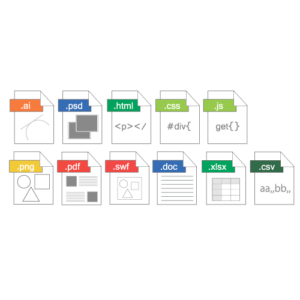 システムで無理やり消す方法があります。
システムで無理やり消す方法があります。
それはWindowsの標準で入っているアプリ
コマンドプロンプトを使って消す方法です。
まずショートカットキーを使います。
Windowsボタンを押しながらRボタンを押します。
すると名前を指定して実行のウィンドウが立ち上がります。
名前のフォームにcmdと文字を打ち込んでokボタンを押します。
するとコマンドプロンプトが立ち上がります。
立ちあがったコマンドプロンプトを消えないファイルがあるフォルダに移動します。
cd (フォルダの絶対パス)を入力しエンターキーを押すとそのフォルダに飛びます。
次に、dirを入力しエンターキーを押しフォルダ内のファイル一覧表示をします。
ファイル一覧の中に文字化けした消せないファイルを見つけてファイル名をコピーします。
次に、del (文字化けファイル名)をダブルコーテーションで
文字化けファイル名をくくりエンターキーを押すと文字化けファイルを消すことができます。
ダウンロードと解凍したZIPファイルの文字化け解決方法とは?
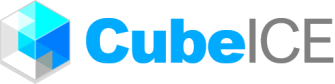 Windows7以降のパソコンなら解凍ソフトナシでも圧縮ファイルのZIPを
Windows7以降のパソコンなら解凍ソフトナシでも圧縮ファイルのZIPを
右クリックしてすべて展開を押せば解凍することができます。
でも、その展開したときにファイル名やフォルダ名が
文字化けしたら困ってしまいますよね。
そんな場合には、CubeICEをインストールしましょう!
無料のパソコンのソフトでインストールすることで
ZIPファイルを文字化けせずに解凍することができます。
CubeICE
https://www.cube-soft.jp/cubeice/
さいごに
この記事では
・ギガファイル便からダウンロードしたファイルが文字化けする理由は?
⇒(OSの文字コードの違い)
・文字化けしたファイル名を消去する方法とは?
⇒(エクスプローラーを再起動し消去。PCを再起動し消去。コマンドプロンプトで消す)
・ダウンロードと解凍したZIPファイルの文字化け解決方法とは?
⇒(CubeICEをインストールし解凍する)
をお伝えしました。
最後まで読んでいただいてありがとうございました。
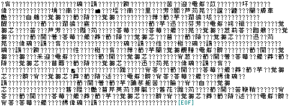
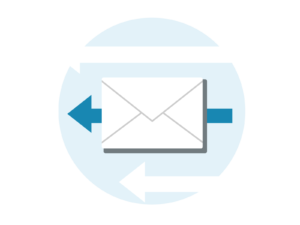
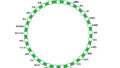
コメント